Uložení serveru LDAP
Pro server LDAP lze zadat příslušné informace, např. název a adresu serveru.
1.
Stiskněte  .
.
 .
.2.
Stiskněte [Nastavit místo určení] → [Uložit server LDAP] → [Uložit].
3.
Zadejte jednotlivá nastavení → stiskněte [Další].
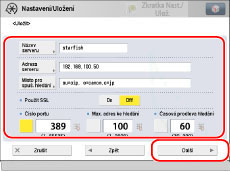
[Název serveru]:
Zadejte název serveru → stiskněte [OK].
[Adresa serveru]:
Stiskněte [Adresa serveru] → zadejte adresu serveru → stiskněte [OK].
[Místo pro spuš. hledání]:
Stiskněte [Místo pro spuš. hledání] → zadejte místo pro spuštění hledání → stiskněte [OK].
Jedná-li se o server LDAP verze 3, pak nemusíte zadávat [Místo pro spuš. hledání]. (Jedná-li se o server LDAP verze 3, stroj automaticky vyvolá nastavení ze serveru a nastaví místo pro spuštění hledání.) Jedná-li se o server LDAP verze 2, musíte zadat [Místo pro spuš. hledání].
Zadejte místo pro spuštění hledání podle typu používaného serveru LDAP nebo podle pokynů níže.
Používáte-li Windows Server 2003 s Active Directory nebo Windows Server 2008 s Active Directory:
Přidejte řetězec „DC=“ do každé sekvence znaků oddělených tečkou v názvu domény Active Directory a oddělte jednotlivé sekvence znaků čárkou.
Příklad: Je-li název domény v Active Directory <team1.salesdept.canon.co.jp>:
DC=team1, DC=salesdept, DC=canon, DC=co, DC=jp
Přidejte řetězec „DC=“ do každé sekvence znaků oddělených tečkou v názvu domény Active Directory a oddělte jednotlivé sekvence znaků čárkou.
Příklad: Je-li název domény v Active Directory <team1.salesdept.canon.co.jp>:
DC=team1, DC=salesdept, DC=canon, DC=co, DC=jp
Používáte-li Novell NetWare 5.1 (NDS) nebo pozdější:
Přidejte do každé sekvence znaků oddělených tečkou, které tvoří zavedený název, „o=“, „ou=“ nebo „c=“ a oddělte jednotlivé sekvence znaků čárkou.
Příklad: Je-li zavedený název v NDS <TEAM1.SALESDEPT.CANON>:
ou=team1, ou=salesdept, o=canon
Přidejte do každé sekvence znaků oddělených tečkou, které tvoří zavedený název, „o=“, „ou=“ nebo „c=“ a oddělte jednotlivé sekvence znaků čárkou.
Příklad: Je-li zavedený název v NDS <TEAM1.SALESDEPT.CANON>:
ou=team1, ou=salesdept, o=canon
Používáte-li Lotus Notes Domino R5 nebo pozdější:
Zadejte zavedený název (dn, Distinguished Name) uzlu v adresářovém stromě, například „ou=team1“, „ou=salesdept“, „o=canon“, nebo „c=jp“.
Zadejte zavedený název (dn, Distinguished Name) uzlu v adresářovém stromě, například „ou=team1“, „ou=salesdept“, „o=canon“, nebo „c=jp“.
<Použít TLS>:
Chcete-li používat TLS, vyberte [Zap] pro <Použít TLS>.
<Číslo portu>: | |
Stiskněte  pro Číslo portu → zadejte číslo portu pomocí pro Číslo portu → zadejte číslo portu pomocí  – –  (číselných tlačítek). (číselných tlačítek). | |
<Max. adres ke hledání>: | |
Stiskněte  pro Max. adres ke hledání → zadejte maximální počet adres ke hledání pomocí pro Max. adres ke hledání → zadejte maximální počet adres ke hledání pomocí  – –  (číselných tlačítek). (číselných tlačítek). | |
<Časová prodleva hledání>: | |
Stiskněte  pro Časová prodleva hledání → zadejte prodlevu v sekundách pomocí pro Časová prodleva hledání → zadejte prodlevu v sekundách pomocí  – –  (číselných tlačítek). (číselných tlačítek). |
DŮLEŽITÉ |
Vyberete-li [Použít (ověř. bezp.)] pro <Informace ověření> pro server LDAP a funkci Reverzní hledání DNS (funkce, která hledá hostitelské jméno z IP adresy) není podporována, zadejte hostitelské jméno namísto IP adresy. |
4.
Vyberte položky pro <Informace ověření> → stiskněte [OK] → [Zavřít].
DŮLEŽITÉ |
Volbu [Použít (ověř. bezp.)] vedle <Informace ověření> lze vybrat pouze v případě, že je server LDAP spuštěný v systému Windows Server 2003 s Active Directory nebo Windows Server 2008 s Active Directory. Jestliže jste v kroku 3 zadali IP adresu a funkce Reverse DNS Lookup (funkce, která vyhledá hostitelské jméno z IP adresy) není podporována, zvolte [Použít] nebo [Nepoužít]. Vyberete-li [Použít (ověř. bezp.)] pro <Informace ověření> a [Nastavení data/času] v [Možnosti] (Nastavení/Uložení) se liší od nastavení času na serveru LDAP, může se stát, že se stroj nebude moci k serveru LDAP připojit. |
Vyberete-li [Nepoužít]:
Stiskněte [Nepoužít].
Vyberte položku pro <Verze serveru LDAP a kódování znaků> → stiskněte [OK].
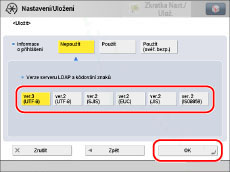
Nastavte <Verze serveru LDAP a kódování znaků> podle prostředí serveru LDAP.
Vyberete-li [Použít]:
Stiskněte [Použít].
Zadejte jednotlivá nastavení → stiskněte [OK].
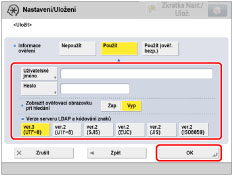
[Uživatelské jméno]:
Stiskněte [Uživatelské jméno] → zadejte uživatelské jméno → stiskněte [OK].
Zadejte uživatelské jméno podle typu LDAP serveru, který používáte.
Používáte-li Windows Server 2003 s Active Directory nebo Windows Server 2008 s Active Directory:
Stiskněte [Uživatelské jméno] → zadejte „Název domény Windows/Uživatelské jméno Windows“.
Příklad: Je-li název domény Windows <team1> a uživatelské jméno Windows <user1>:
team1/user1
Stiskněte [Uživatelské jméno] → zadejte „Název domény Windows/Uživatelské jméno Windows“.
Příklad: Je-li název domény Windows <team1> a uživatelské jméno Windows <user1>:
team1/user1
Používáte-li Novell NetWare 5.1 (NDS) nebo pozdější:
Přidejte do každé sekvence znaků oddělených tečkou, které tvoří zavedený název, „o=“, „ou=“ nebo „c=“ a oddělte jednotlivé sekvence znaků čárkou.
Příklad: Je-li zavedený název v NDS <user1.TEAM1.SALESDEPT.CANON>:
cn=user1, ou=team1, ou=salesdept, o=canon
Přidejte do každé sekvence znaků oddělených tečkou, které tvoří zavedený název, „o=“, „ou=“ nebo „c=“ a oddělte jednotlivé sekvence znaků čárkou.
Příklad: Je-li zavedený název v NDS <user1.TEAM1.SALESDEPT.CANON>:
cn=user1, ou=team1, ou=salesdept, o=canon
Používáte-li Lotus Notes Domino R5 nebo pozdější:
Stiskněte [Uživatelské jméno] → zadejte zavedené jméno dn (Distinguished Name) uživatele, například „cn=admin“, „ou=team1“ nebo „ou=salesdept“.
Stiskněte [Uživatelské jméno] → zadejte zavedené jméno dn (Distinguished Name) uživatele, například „cn=admin“, „ou=team1“ nebo „ou=salesdept“.
[Heslo]:
Stiskněte [Heslo] → zadejte heslo → stiskněte [OK].
Stiskněte [Potvrdit] → zadejte heslo znovu pro potvrzení → stiskněte [OK].
Po stisknutí [OK] se zadané heslo zobrazí na obrazovce pro zadání hesla v podobě hvězdiček (********).
Vyberete-li [Zap] pro <Zobrazit ověřovací obrazovku při hledání>, na displeji se bude zobrazovat dialogové okno pro zadání ověřovacích informací, přestože pro vyhledávání informací na serveru není požadováno heslo.
<Verze serveru LDAP a kódování znaků>: |
Vyberte verzi LDAP a kódování znaků podle prostředí LDAP serveru. |
Vyberete-li [Použít (ověř. bezp.)]:
Stiskněte [Použít (ověř. bezp.)].
Zadejte jednotlivá nastavení → stiskněte [OK].
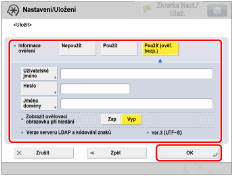
[Uživatelské jméno]:
Stiskněte [Uživatelské jméno] → zadejte uživatelské jméno → stiskněte [OK].
Zadejte uživatelské jméno Windows.
Příklad: Je-li uživatelské jméno Windows <user1 >:
user1
[Heslo]:
Stiskněte [Heslo] → zadejte heslo → stiskněte [OK].
Stiskněte [Potvrdit] → zadejte heslo znovu pro potvrzení → stiskněte [OK].
Po stisknutí [OK] se zadané heslo zobrazí na obrazovce pro zadání hesla v podobě hvězdiček (********).
[Jméno domény]:
Stiskněte [Jméno domény] → zadejte jméno domény → stiskněte [OK].
Zadejte název stromu adresáře Active Directory, například <team1.salesdept.canon.co.jp>.
Vyberete-li [Zap] pro <Zobrazit ověřovací obrazovku při hledání>, na displeji se bude zobrazovat dialogové okno pro zadání ověřovacích informací, přestože pro vyhledávání informací na serveru není požadováno heslo.